Intro
Wer kennt es aktuell nicht:
- Die Kinder sind zu Hause, müssen remote lernen und wollen daddeln & streamen
- Die Eltern dürften von zu Hause arbeiten
- Die Großeltern wollen gerne per Video telefonieren
Und das WLAN versagt mal wieder, der häusliche Segen hängt schief.
Ich kriege in den aktuellen Zeiten sehr viele Anfragen von Bekannten und vermeintlich bekannten, die Probleme mit ihrem WLAN zu Hause haben. Um nicht jeden einzeln zu versorgen, dachte ich, ich gebe einmal ein paar Tipps zum besten.
Daher habe ich einmal ein paar Informationen in diesem Blog zusammengetragen und das ganze etwas aufgeteilt:
- Was muss dein WLAN leisten?
- Wie kannst du dies prüfen?
- Welche Möglichkeiten habe ich zum Optimieren?
- Fazit
Was muss dein WLAN leisten?
Eine der ersten Fragen ist meistens, was muss das eigene WLAN leisten können. Viele denken hierbei an die Statusbar, die mir anzeigen soll, wie gut mein WLAN gerade ist. Diese Statusbar gibt mir allerdings sehr wenige Informationen zurück.
Auf Apple Geräten wird die Statusbar sehr spät von 3 auf 2 Balken minimiert, trotzdem reicht die Geschwindigkeit dort bei mir noch um auf Netflix ein 4k Film zu streamen:
0,5 Mbit pro Sekunde – Mindestens erforderliche Breitbandgeschwindigkeit
1,5 Mbit pro Sekunde – Empfohlene Breitbandgeschwindigkeit
3,0 Mbit pro Sekunde – Empfohlen für Standardauflösung
5,0 Mbit pro Sekunde – Empfohlen für HD-Qualität
25 Mbit pro Sekunde – Empfohlen für Ultra-HD-Qualität
https://help.netflix.com/de/node/306
Ein messbarer Wert wiederum ist der sogenannte RSSI, die empfangene Signalstärke. Sprich, wie laut höre ich mein Gegenüber?
Hier empfehle ich für das WLAN zu Hause zwei Werte, -70dBm für ein Endgerät. Dies ist Klassischerweise für die meisten Szenarien zu Hause ausreichend.
Ein zweiter Wert ist -60dBm, diesen empfehle ich für die Position eines Mesh Access Points. Im weiteren Verlauf werden wir den Unterschied noch etwas genauer beschreiben und auch zeigen, wie Ihr dies testen könnt.
Dies ist einer von vielen Faktoren, der die Qualität des WLAN beeinflusst, aber es ist einer der wichtigste. Gleichzeitig ist dieser sehr einfach zu überprüfen und verständlich. Ein weiterer Faktor ist der Signal Rausch Abstand, der Unterschied zwischen meinem Empfangenen Signal und dem Hintergrundrauschen.
Das Konzert oder die Bar am Abend ist hierfür immer ein gutes Beispiel. Ich kann mich mit einer sehr lauten Stimme unterhalten. Mein Gegenüber versteht mich aber durch das Hintergrundrauschen sehr schlecht. Aus diesem Grund sollte ich langsamer sprechen. Ist das Hintergrundrauschen leiser, kann ich auch wieder schneller sprechen.
Wie kannst du dies prüfen?
Für unterschiedliche Betriebsysteme gibt es unterschiedlichste Lösungen. Ich selber arbeite eigentlich ausschließlich mit Apple Geräten, habe aber trotzdem einmal Anwendungen aufgelistet, die auf anderen Systemen den benötigten Wert anzeigen.
Wichtig ist, jedes Gerät wird euch unterschiedliche Werte anzeigen. Klassischerweise führt man daher den Test mit dem schwächsten Gerät durch, dies dürfte auch das kleinste sein.
iPhone / iPad
Auf dem iPhone und iPad gibt es genau eine Anwendung die mir ohne externes Messgerät die Signalstärke ausgeben kann. Dies ist die Apple eigene Anwendung, AirPort-Dienstprogram.
Vor dem anzeigen der Signalstärke muss dies allerdings in den Einstellungen der App extra aktiviert werden. Um dies zu aktivieren, öffne die App Einstellungen und scrolle soweit nach unten, bis du AirPort siehst. Dort muss der Punkt WLAN-Suche aktiviert werden.
Anschließend kann die App gestartet werden. Sofern die Einstellung erfolgreich aktiviert ist, siehst du rechts oben den Punkt WLAN-Suche. Anschließend kann die Suche über den Punkt Scannen gestartet werden. Das iPhone / iPad sucht jetzt kontinuierlich nach Access Points und zeigt diese an, sortiert nach dem stärksten Signal.
Solltest du zu viele Access Points sehen, kannst du oben auf dein WLAN Namen filtern. Vermutlich siehst du dein WLAN Namen zwei Mal, da dein Access Point über ein 2.4 GHz und 5 GHz Radio verfügt. Grundsätzlich empfehle ich den Wert für das 5 GHz Radio zu überprüfen, weitere Informationen hierzu findest du unter dem Punkt Separieren von 2.4 GHz & 5 GHz.

Einstellungen 
WLAN-Suche 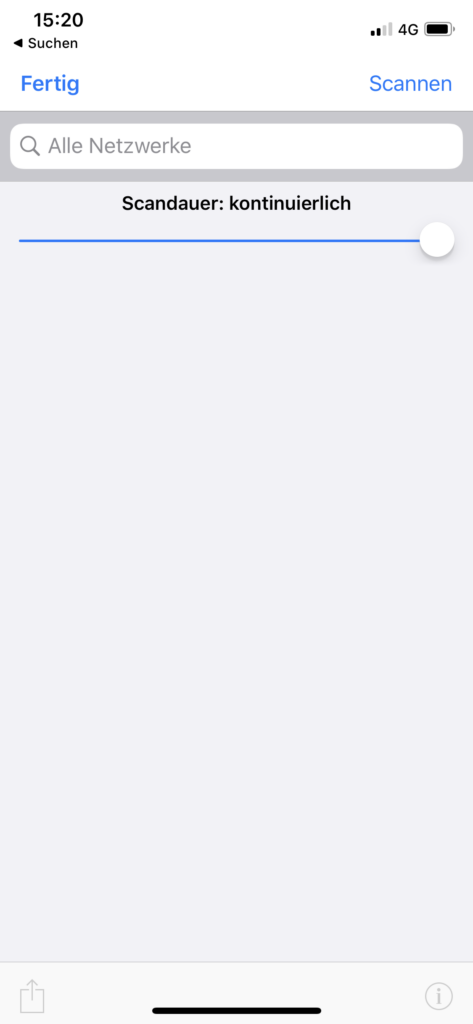
Scannen 
RSSI ermitteln
Ausgegeben werden folgende Informationen:
- SSID, der Name von deinem WLAN
- BSSID, technisch gesehen die eindeutige ID deines WLAN
- RSSI, der wichtige Wert für uns
- Kanal, hier kannst du zwischen 2.4 GHz (1-13) und 5 GHz (36-140) unterscheiden
MacOS
Unter MacOS ist es sehr einfach den RSSI herauszufinden. Hier muss einzig die Option Taste gedrückt gehalten werden und anschließend auf das WLAN Symbol geklickt werden. Sofort kann ich den RSSI Wert des verbundenen Access Points erkennen.


WiFi Explorer Lite
Solltet Ihr die Signalstärke für alle Access Points sehen wollen, empfehle ich das Tool WiFi Explorer Lite. Entsprechend der AirPort App auf dem iPhone kann so auch zwischen 2.4GHz und 5GHz unterschieden werden.
Windows
Für Windows empfiehlt sich das Tool WinFi Lite, dies weißt ein vergleichbares Interface zu dem WiFi Explorer auf.
Android
Unter Android gibt es sehr viele Tools. Ich habe hier ein Tool vom selben Entwickler wie dem Tool unter Windows herausgesucht, WiFi Tool.
Welche Möglichkeiten hast du zum Optimieren?
Jetzt habt Ihr euer WLAN zu Hause überprüft und wollte final gerne noch etwas optimieren? Hier gibt es zwei sehr einfache Optionen:
- Separieren von 2.4 GHz & 5 GHz
- WLAN Reichweite erweitern
Das Separieren von 2.4GHz und 5GHz ist kostenlos und grundsätzlich empfehlenswert!
Separieren von 2.4 GHz und 5 GHz
Im WLAN gibt es zwei unterschiedliche Frequenzen, 2.4 GHz und 5 GHz. Klassischerweise gibt es das 2.4 GHz WLAN länger und dieses ist verbreiteter als 5 GHz. Auch heute gibt es leider noch Hersteller wie z.B. Sonos oder die Apple Watch, die kein 5 GHz in dem Produkt implementiert haben. Daher müssen wir gerade zu Hause noch beide Frequenzen unterstützten.
Wie unterschieden sich die beiden Frequenzbänder?
2.4 GHz Vor- & Nachteile
2.4 GHz hat grundsätzlich eine höhere „Reichweite“ als das 5 GHz WLAN, sprich mein Endgerät sieht dieses stärker. Gerade bei kostengünstigen Endgeräten wird das WLAN anhand des besten Signals ausgewählt.
Allerdings hat 2.4 GHz auch einen großen Nachteil. Die so genannten Kanäle (1-13) sind nicht „Überlappungsfrei“. Daher sollten nur die Kanäle 1, 6 & 11 genutzt werden, was aber gerade im privaten Umfeld nie der Fall ist.
Eine Umschreibung für dieses Problem ist die Laufbahn. Wir haben mehrere Bahnen neben einander. Diese Bahnen spiegeln unsere Kanäle wieder. Jetzt laufen wir heute aber nicht mehr auf den Bahnen, sondern fahren mit Autos. Fährt ein Auto jeweils mittig auf den Bahnen 1, 6 & 11 stören sich die Autos untereinander nicht. Fährt jetzt aber ein Auto auf der Bahn 3 stört es mein Auto auf der Bahn 1 oder 6.
Warum? Weil das Auto breiter ist als die Laufbahn für den Läufer. Ich benötige also mehrere Laufbahnen. Andernfalls kollidiere ich mit den anderen Autos und wir müssen beide neustarten.
Dies ist eines der größten Probleme im privaten Umfeld.
5 GHz Vor- & Nachteil
Im Gegensatz zu 2.4 GHz hat das 5 GHz WLAN eine „geringere“ Reichweite. Dafür hat hier jedes Auto garantiert seine eigene Fahrbahn. Anders als 2.4 GHz arbeiten wir im 5 GHz Bereich nämlich mit Straßen oder Autobahnen statt Laufbahnen für unsere Autos.
So kann überlappen sich die Kanäle nicht, ich kann z.B. Kanal 36 konfigurieren. Dieser Kanal überlappt nicht mit dem nächsten verfügbaren Kanal, 40.
Diese fehlenden Überlappungen sind einer der größten Vorteile vom 5 GHz Frequenzband. Allerdings wählen die Clients dieses Frequenzband häufig nicht, da das Signal etwas schwacher ist.
Umsetzung
Wie kann ich es nun trotzdem erreichen, dass mein Endgerät sich auf der Autobahn und nicht auf der Laufbahn fortbewegt?
Dies ist relativ einfach, ich gebe beiden WLAN Netzwerken einen unterschiedlichen Namen. Klassischerweise erweitere ich den WLAN Namen für mein 5 GHz WLAN um den Zusatz _Fast.
Warum gebe ich dem 5 GHz WLAN einen neuen Namen? Ganz einfach, so muss ich nur meine wichtigen Endgeräte einmal neu konfigurieren. Geräte die eventuell kein 5 GHz WLAN unterstützten, kann ich während der Konfiguration identifizieren. Diese zeigen mir nämlich mein _Fast WLAN einfach nicht an.
Ich habe die Einstellung einmal für zwei klassische Geräte im Deutschen Haushalt durchgeführt, einen Telekom Speedport und einer FritzBox. Diese Einstellungen sollten sich aber auf den meisten Access Pointe finden lassen.

Speedport 
WLAN Reichweite erweitern
Solltest du beim Überprüfen des WLANs herausstellen, dass die Signalstärke nicht ausreichend ist, -70dBm. Gibt es unterschiedliche Möglichkeiten die Reichweite deines WLAN zu erweitern, ein Repeater ist keine davon!
Grundsätzlich rate ich stark von Repeatern ab. Sinnvoll ist der Einsatz von folgenden Produkten:
- Access Point
- Mesh Access Point
- dLAN
Access Point
Moderne Häuser und Wohnungen verfügen über ein LAN Anschluss in jedem Raum. Die beste Möglichkeit ist es hier einfach einen weiteren Access Point, bevorzugt vom selben Typen wie der vorhandene, zu installieren.
Dieser neue Access Point wird über LAN mit dem vorhanden verbunden und hat daher von der Performance keine Einbussen.
Es sollte allerdings darauf geachtet werden, das die WLAN Namen identisch auf beiden Access Points sind (jeweils einer für 2.4 GHz und 5 GHz). Hierdurch wählt das Endgerät den für sich besten Access Point aus.
Benenne ich meine Access Pointe z.B. WLAN Wohnzimmer(_Fast) und WLAN Arbeitszimmer(_Fast), wechselt mein Endgerät erst das WLAN, wenn das alte nicht mehr genutzt werden kann. So bewege ich mich nach dem Feierabend aus dem Arbeitszimmer ins Wohnzimmer und habe eine sehr schlechte Verbindung.
Benenne ich alle WLANs identisch Mein WLAN(_Fast), wechselt mein Endgerät automatisch den Access Point. Natürlich muss ich auch das selbe Password (WPA 2 Schlüssel) vergeben haben!
Ist eine Verkabelung nicht vorhanden habe ich noch die zwei weiteren Möglichkeiten, Mesh und dLAN.
Mesh
Bei einem Mesh Access Point verbindet sich eine Funkkarte mit dem vorhanden WLAN, daher empfiehlt es sich hier den Mesh Access Point an einer Stelle mit einem Signal von min. -60 dBm zu platzieren.
Es gibt bei den Mesh Access Points günstigere und teurere Systeme. Bei den günstigen verwendet man meistens das 5 GHz WLAN für die Verbindung der Access Points und das 2.4 GHz WLAN für die Endgeräte.
Teurere Access Points wiederum nutzten ein drittes Radio, das auch auf 5 GHz arbeitet. Ich habe nun ein 2.4 und 5 GHz Radio für meine Clients zur verfügung und ein weiteres 5GHz Radio für die Mesh Verbindung. So kann ich die Vorteile des 5 GHz Frequenzbandes nutzten.
Da alle Daten doppelt über das WLAN übertragen werden müssen, sollte ich bevorzugt die Variante mit einem einfachen zusätzlichen Access Points verwenden, sofern möglich.
dLAN
Als letzte Alternative habe ich noch die Möglichkeit des sogenannten dLANs. Dabei wird mein LAN nicht wie unter den Access Pointe geschrieben über ein LAN Kabel verteilt, sondern über meine Stromleitung.
Ein Einsatz hierfür ist z.B. ein Access Point im Keller und einer im Erdgeschoss. Hier würde ich vermutlich 3 Access Point benötigen, da einer auf der Treppe zwischen den beiden anderen benötigt wird, um das Signal einzuhalten.
Die Qualität dieser Lösung hängt sehr stark von meiner Stromverkablung ab und muss immer getestet werden.
Ich habe Häuser gesehen, in den das System sehr gut funktioniert. Ich habe aber auch Häuser gesehen, in dem ich ein sehr gutes System erwartet habe und es war nicht der Fall.
Aus diesem Grund sehe ich dLAN als letzte mögliche Lösung.
Fazit
Grundsätzlich kann ich mit dem Wechsel von 2.4 GHz auf 5 GHz sehr viel an Qualität gewinnen. Ich sollte aber die Signalstärke einmal prüfen und mich nicht auf die Balken meines Endgerätes verlassen.
Reicht die Signalstärke nicht aus, habe ich unterschiedliche Möglichkeiten mein WLAN einfach zu erweitern. Alle Möglichkeiten haben Vor- und Nachteile und hängen von dem Einsatzort ab. Es gibt kein System welches ich immer und überall einsetzten kann.
Final kann ich über Webseiten wie z.B. speedtest.net die Geschwindigkeit meines Internet testen. Viele Haushalte in Deutschland haben einen Internetanschluss zwischen 16-100 MBit/s. Mein WLAN kann laut Marketing 1.733 MBit/s (802.11ac / WiFi 5) oder sogar 4.8 GBit/s (802.11ax / Wi-Fi 6) erreichen. Es reicht also schon ein Bruchteil der WLAN Geschwindigkeit aus, um meinen Internetanschluss komplett auszulasten.


